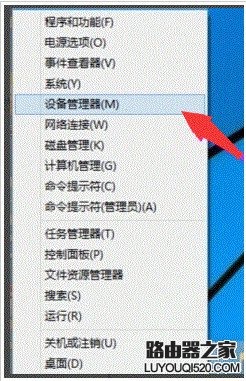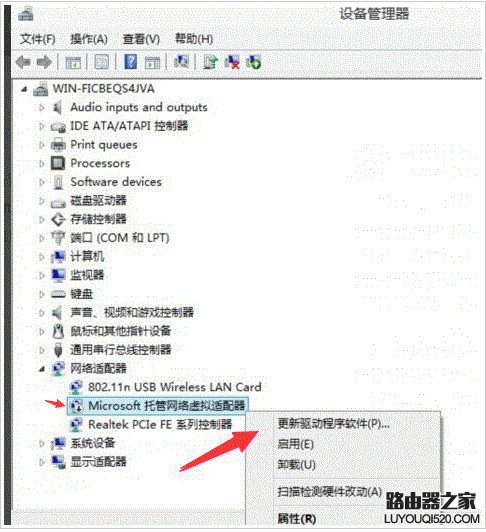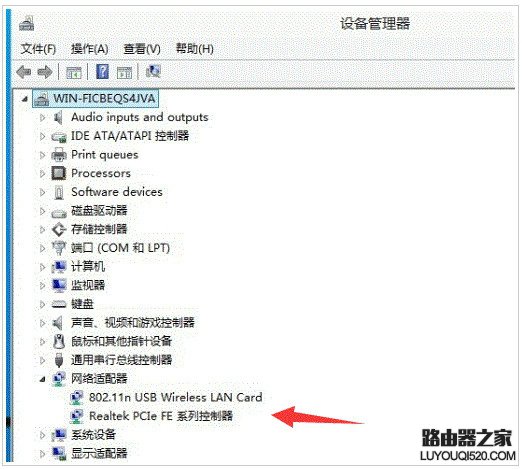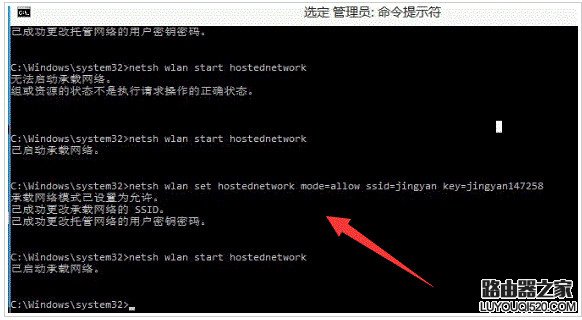【导读】Win10开启WiFi热点提示“无法启动承载网络”解决方法,下面就是WiFi之家网整理的网络知识百科,来看看吧!
Win10开启WiFi热点提示“无法启动承载网络”,如笔记本无线网卡创建wifi热点时出现无法启动承载网络的情况,这说明之前有创建过,但停用了,再次创建开启的时候就会出现无法启动承载网络错误提示。
解决方法:
1、在开始菜单的那个图标上点击右键,然后再点设备管理器;
2、在设备管理器下面点击网络适配器再找到[Microsoft 托管网络虚拟适配器],在上面点右键再点启用;
3、启动以后它就不见了,这是正常的。
4、再次试试创建热点,如下图所示就可以再次创建成功。
亲,以上就是关于(Win10开启WiFi热点提示“无法启动承载网络”解决方法),由“WiFi之家网”整理!
原创文章,作者:无线路由器,如若转载,请注明出处:https://www.224m.com/150158.html